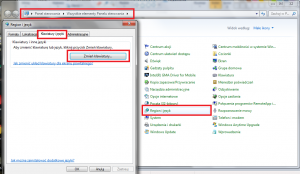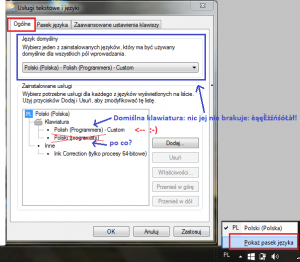Differenze tra le versioni di "Włoskie znaki"
| (3 versioni intermedie di uno stesso utente non sono mostrate) | |||
| Riga 1: | Riga 1: | ||
| − | + | Tutaj możesz ściągać klawiaturę dla Windowsa aby pisać włoskie znaki, a w tym samym czasie mieć polskie znaki bez instalowania żadnego dodatkowego programu; jest mało inwazyjna i nie wymaga zmiany sposobu pisania polskiego. | |
| + | |||
| + | ==Polska czy włoska klawiatura?== | ||
| + | Jeżeli a chcesz pisać i po polsku i po włosku (i po angielsku) musisz wybrać klawiaturę, którą pasuje do twojego komputera/laptopa. | ||
| + | Jeżeli '''twój komputer ma polską klawiaturę''' (albo amerykańską), to [http://www.parracomumangi.altervista.org/tastiere/politaeo.zip politaeo.zip] jest to, co potrzebujesz. Jak działa: polskie znaki można zapisać jak zwykle, a aby zapisać włoskie samogłoski z akcentem wystarczy naciskać akcent (`) przed samogłoska: piszemy "`e" aby zapisać "è". | ||
| + | Ta klawiatura zawiera dodatkowo język Esperanto. Więcej szczegółów [[Włoskie_znaki#Klawiatura_politaeo.zip|tutaj]]. | ||
| + | |||
| + | '''Twój komputer ma włoską klawiaturę''', oto [http://www.parracomumangi.altervista.org/tastiere/itapl102.zip itapl102.zip]. Włoskie samogłoski z akcentem można zapisać jak zwykle we włoskich komputerach; a polskie znaki, jak w polskich komputerach (AltGr+c = ć). | ||
== Jak dodać klawiaturę == | == Jak dodać klawiaturę == | ||
| − | [[File:Wyodrebnianie.png|300px|thumb|right|Ryc. 1) Pierwszy krok po pobraniu pliku | + | [[File:Wyodrebnianie.png|300px|thumb|right|Ryc. 1) Pierwszy krok po pobraniu pliku politaeo.zip to wyodrębnianie]] |
| + | |||
| + | [[File:UstawWinKlaw.01.png|300px|thumb|right|Ryc. 2) Jak znaleźć ustawienie klawiatury Windowsa]] | ||
| − | [[File:UstawWinKlaw. | + | [[File:UstawWinKlaw.02.png|300px|thumb|right|Ryc. 3) Jak wybierać nową klawiaturę i ustawić domyślną klawiaturę]] |
| − | [[ | + | Wystarczy kilka kroków. Procedura działa na każdym Windowsie (XP, 7, 8, 10...) ale obrazki pokazują jak wygląda na Windows 7: |
| + | # ściągnąć [http://www.parracomumangi.altervista.org/tastiere/politaeo.zip politaeo.zip] albo [http://www.parracomumangi.altervista.org/tastiere/itapl102.zip itapl102.zip] | ||
| + | # wyodrębnić (ryc. 1: lewy przycisk myszki, "wyodrębnij wszystkie") | ||
| + | # na '''wyodrębnianym''' folderze, szukać i uruchamiać ''setup.exe'' (OK... OK...), restartować komputer | ||
| + | # nowa klawiatura powinna być blisko klawiatury polskiej albo włoskiej w pasku językach, z nazwą ''Polish (programmers) - Custom'' albo ''Italian (Custom)'' (zależy, czy instalowano politaeo.zip albo itapl102.zip). Pokazano też jak znaleźć w Panelu Sterowania (ryc. 2 i 3). | ||
| + | # można ją ustawić jako domyślna - polecam (ryc. 3). | ||
| − | |||
| − | |||
| − | |||
| − | |||
| − | |||
| − | |||
| + | == Klawiatura politaeo.zip == | ||
| + | Szczegółów o tej klawiaturze. | ||
===Polskie znaki: nic nowego=== | ===Polskie znaki: nic nowego=== | ||
| − | Jak zwykle przez ''AltGr'' (po '''prawej stronie''' klawisza spacji). Możesz używać normalnie tę klawiaturę i nawet nie zauważyć, że to nie jest zwykła polska klawiatura | + | Jak zwykle przez ''AltGr'' (po '''prawej stronie''' klawisza spacji). Możesz używać normalnie tę klawiaturę i nawet nie zauważyć, że to nie jest zwykła polska klawiatura. |
| + | Małe litery: | ||
*AltGr+a → ą | *AltGr+a → ą | ||
*AltGr+c → ć | *AltGr+c → ć | ||
| Riga 28: | Riga 39: | ||
*AltGr+x → ź | *AltGr+x → ź | ||
| − | + | Duże litery: | |
*AltGr+A → Ą | *AltGr+A → Ą | ||
*AltGr+C → Ć | *AltGr+C → Ć | ||
| Riga 39: | Riga 50: | ||
=== Włoskie znaki (akcent)=== | === Włoskie znaki (akcent)=== | ||
| − | Aby pisać włoskie znaki z ''accento'' wystarczy naciskać ` (znajduje się blisko ESC, obok "1"). Wtedy komputer będzie czekać na następną literkę. Jeżeli to będzie samogłoska, to ona dostaje akcent: | + | Aby pisać włoskie znaki z ''accento'' wystarczy naciskać ` (znajduje się blisko ESC, obok "1"). Wtedy komputer będzie czekać na następną literkę. Jeżeli to będzie samogłoska, to ona dostaje akcent. |
| + | |||
| + | Małe litery: | ||
* `a → à | * `a → à | ||
* `e → è | * `e → è | ||
| Riga 46: | Riga 59: | ||
* `u → ù | * `u → ù | ||
| − | + | Duże litery: | |
* `A → À | * `A → À | ||
* `E → È | * `E → È | ||
| Riga 56: | Riga 69: | ||
Rzadziej używano, '''praktycznie''' tylko kiedy słowo kończy się przez -ché (perché, poiché, affinché, nonché). | Rzadziej używano, '''praktycznie''' tylko kiedy słowo kończy się przez -ché (perché, poiché, affinché, nonché). | ||
| − | Mechanizm jest ten sam, ale zamiast akcent ` naciskamy tyldę ~ (Shift + `). Działa tylko na "e" i "o": | + | Mechanizm jest ten sam, ale zamiast akcent ` naciskamy tyldę ~ (Shift + `). Działa tylko na "e" i "o". |
| + | |||
| + | Małe litery: | ||
* ~e → é | * ~e → é | ||
* ~o → ó | * ~o → ó | ||
| − | + | Duże litery: | |
* ~E → É | * ~E → É | ||
* ~O → Ó | * ~O → Ó | ||
| − | '''Uwaga: nie używamy "ó"'''. Teoretyczne przez ó/ò można rozróżniać kilka słów, n.p. ''bótte'' (beczka) od ''bòtte'' (uderzenia). Ale w praktyce to znajdziemy tylko w słownikach, a włosi piszą po prostu "botte" (akcent | + | '''Uwaga: nie używamy "ó"'''. Teoretyczne przez ó/ò można rozróżniać kilka słów, n.p. ''bótte'' (beczka) od ''bòtte'' (uderzenia). Ale w praktyce to znajdziemy tylko w słownikach, a włosi piszą po prostu "botte" (akcent jest wymagany tylko na końcu słowa, a kontekst wystarczy aby rozumieć, czy wino jest w beczce, czy w uderzeniu). Ale literka jest, to masochyści mogą się bawić :). |
===Jak pisać tyldę i akcent === | ===Jak pisać tyldę i akcent === | ||
| Riga 87: | Riga 102: | ||
===Esperanto=== | ===Esperanto=== | ||
| − | Tę klawiaturę tworzyłem dla mnie, ona zawiera też inny "polski" język (z Białegostoku), to jest Esperanto. Jeżeli nie potrzebujesz, to po prostu ignoruj tego. Tak czy inaczej: | + | Tę klawiaturę tworzyłem dla mnie, ona zawiera też inny "polski" język (z Białegostoku), to jest Esperanto. Jeżeli nie potrzebujesz, to po prostu ignoruj tego. Tak czy inaczej. |
| + | |||
| + | |||
| + | Małe litery: | ||
* `c → ĉ | * `c → ĉ | ||
* `g → ĝ | * `g → ĝ | ||
| Riga 94: | Riga 112: | ||
* `s → ŝ | * `s → ŝ | ||
| − | + | Duże litery: | |
* `C → Ĉ | * `C → Ĉ | ||
* `G → Ĝ | * `G → Ĝ | ||
Versione attuale delle 21:07, 9 gen 2016
Tutaj możesz ściągać klawiaturę dla Windowsa aby pisać włoskie znaki, a w tym samym czasie mieć polskie znaki bez instalowania żadnego dodatkowego programu; jest mało inwazyjna i nie wymaga zmiany sposobu pisania polskiego.
Polska czy włoska klawiatura?
Jeżeli a chcesz pisać i po polsku i po włosku (i po angielsku) musisz wybrać klawiaturę, którą pasuje do twojego komputera/laptopa. Jeżeli twój komputer ma polską klawiaturę (albo amerykańską), to politaeo.zip jest to, co potrzebujesz. Jak działa: polskie znaki można zapisać jak zwykle, a aby zapisać włoskie samogłoski z akcentem wystarczy naciskać akcent (`) przed samogłoska: piszemy "`e" aby zapisać "è". Ta klawiatura zawiera dodatkowo język Esperanto. Więcej szczegółów tutaj.
Twój komputer ma włoską klawiaturę, oto itapl102.zip. Włoskie samogłoski z akcentem można zapisać jak zwykle we włoskich komputerach; a polskie znaki, jak w polskich komputerach (AltGr+c = ć).
Jak dodać klawiaturę
Wystarczy kilka kroków. Procedura działa na każdym Windowsie (XP, 7, 8, 10...) ale obrazki pokazują jak wygląda na Windows 7:
- ściągnąć politaeo.zip albo itapl102.zip
- wyodrębnić (ryc. 1: lewy przycisk myszki, "wyodrębnij wszystkie")
- na wyodrębnianym folderze, szukać i uruchamiać setup.exe (OK... OK...), restartować komputer
- nowa klawiatura powinna być blisko klawiatury polskiej albo włoskiej w pasku językach, z nazwą Polish (programmers) - Custom albo Italian (Custom) (zależy, czy instalowano politaeo.zip albo itapl102.zip). Pokazano też jak znaleźć w Panelu Sterowania (ryc. 2 i 3).
- można ją ustawić jako domyślna - polecam (ryc. 3).
Klawiatura politaeo.zip
Szczegółów o tej klawiaturze.
Polskie znaki: nic nowego
Jak zwykle przez AltGr (po prawej stronie klawisza spacji). Możesz używać normalnie tę klawiaturę i nawet nie zauważyć, że to nie jest zwykła polska klawiatura.
Małe litery:
- AltGr+a → ą
- AltGr+c → ć
- AltGr+e → ę
- AltGr+l → ł
- AltGr+o → ó
- AltGr+s → ś
- AltGr+z → ż
- AltGr+x → ź
Duże litery:
- AltGr+A → Ą
- AltGr+C → Ć
- AltGr+E → Ę
- AltGr+L → Ł
- AltGr+O → Ó
- AltGr+S → Ś
- AltGr+Z → Ż
- AltGr+X → Ź
Włoskie znaki (akcent)
Aby pisać włoskie znaki z accento wystarczy naciskać ` (znajduje się blisko ESC, obok "1"). Wtedy komputer będzie czekać na następną literkę. Jeżeli to będzie samogłoska, to ona dostaje akcent.
Małe litery:
- `a → à
- `e → è
- `i → ì
- `o → ò
- `u → ù
Duże litery:
- `A → À
- `E → È
- `I → Ì
- `O → Ò
- `U → Ù
Accento acuto
Rzadziej używano, praktycznie tylko kiedy słowo kończy się przez -ché (perché, poiché, affinché, nonché).
Mechanizm jest ten sam, ale zamiast akcent ` naciskamy tyldę ~ (Shift + `). Działa tylko na "e" i "o".
Małe litery:
- ~e → é
- ~o → ó
Duże litery:
- ~E → É
- ~O → Ó
Uwaga: nie używamy "ó". Teoretyczne przez ó/ò można rozróżniać kilka słów, n.p. bótte (beczka) od bòtte (uderzenia). Ale w praktyce to znajdziemy tylko w słownikach, a włosi piszą po prostu "botte" (akcent jest wymagany tylko na końcu słowa, a kontekst wystarczy aby rozumieć, czy wino jest w beczce, czy w uderzeniu). Ale literka jest, to masochyści mogą się bawić :).
Jak pisać tyldę i akcent
Aby pisać znak: ` (sam akcent) trzeba:
- naciskać klawisz ` dwa razy, albo
- naciskać klawisz ` raz i potem naciskać spację
i akcent się pojawi. Podobno aby pisać tyldę.
Fajne dodatki
Rzadko używane na komputerze (bo ich nie ma w klawiaturze), ale wg. mnie bardzo eleganckie, oto włoskie cudzysłów:
- `, → «
- `. → »
Strzałki (!!):
- `< → ↓
- `> → ↑
- ~> → →
- ~< → ←
Esperanto
Tę klawiaturę tworzyłem dla mnie, ona zawiera też inny "polski" język (z Białegostoku), to jest Esperanto. Jeżeli nie potrzebujesz, to po prostu ignoruj tego. Tak czy inaczej.
Małe litery:
- `c → ĉ
- `g → ĝ
- `h → ĥ
- `j → ĵ
- `s → ŝ
Duże litery:
- `C → Ĉ
- `G → Ĝ
- `H → Ĥ
- `J → Ĵ
- `S → Ŝ
Jak naciskamy "u" po tyldzie to mamy ŭ:
- ~u → ŭ
- ~U → Ŭ
Dzięki tej klawiaturze mogę pisać aż po 5 językach (włoski, polski, angielski, esperanto, i mój dialekt). Nie źle ;)
Przepraszam za błędy i czekam na poprawki :)